1. Bật chế độ tiết kiệm pin
Nếu sở hữu hệ điều hành từ iOS 9 trở lên, bạn có thể tận dụng lợi thế của Apple với Chế độ tiết kiệm pin (Low Power Mode). Để kích hoạt chế độ này, bạn cần vào trong Settings (Cài đặt) > Pin (Power) > Low Power Mode. Tính năng này sẽ tạm thời tắt hoặc giảm nhận email, trợ lý ảo Siri, cập nhật ứng dụng,…. và một số hiệu ứng hình ảnh.
2. Tắt Wi-Fi, 3G, Bluetooth… giúp tăng thời lượng pin
Một trong những cách mà nhiều người muốn tiết kiệm pin trên smartphone thường hay áp dụng đó là tắt đi các kết nối khi không cần thiết như Wi-Fi, 3G, GPS, Bluetooth. Điều này không hoàn toàn chính xác và chỉ đúng một phần. Khi các kết nối Wi-Fi, GPS, Bluetooth được bật lên tự động, chúng không làm tiêu hao thời pin mà chính những ứng đang chạy và các sử dụng kết nối này mới là nguyên nhân đốt pin trên điện thoại của bạn. Thế nên thay vì tắt đi tất cả các kết nối, người dùng cần kiểm tra lại các ứng dụng có sử dụng những kết nối này. Lời khuyên dành cho các bạn đó là chỉ nên cài đặt những ứng dụng thực sự cần thiết và phù hợp với nhu cầu sử dụng của mình để tránh tiêu hao một phần thời lượng pin gây ra bởi các kết nối không cần thiết.
 |
3. Hạn chế tính năng định vị
Các ứng dụng kèm tính năng định vị GPS cũng là một trong những thủ phạm gây hao pin.
Để giảm bớt tác hại, cần tắt bớt tính năng định vị ở một số ứng dụng không liên quan hoặc không cần thiết sử dụng GPS.
Ví dụ: ứng dụng từ điển yêu cầu người dùng định vị GPS, điều này không cần thiết và nếu tắt đi cũng không gây ảnh hưởng đến chức năng chính của ứng dụng.
Vào Settings > Privacy > Location Services, máy sẽ khai báo danh sách các ứng dụng hiện đang sử dụng GPS. Người dùng có 3 tùy chọn Luôn bật, Bật khi sử dụng và Không bật (Always, While using the app, Never). Đối với các ứng dụng bản đồ hoặc upload hình ảnh (VD: Instagram, Maps, Camera…) người dùng có thể chọn chế độ “Bật khi sử dụng” để tiết kiệm pin.
4. Tắt Bluetooth
Bluetooth của máy thường dùng để kết nối với các thiết bị không dây khác như loa, tai nghe không dây hoặc dùng để truyền dữ liệu, tập tin sang các thiết bị Apple khác. Nhìn chung Bluetooth ở trạng thái không kết nối tiêu hao rất ít điện năng, nhưng như là một giao thức không dây, nó liên tục dò tìm các thiết bị để kết nối, điều này khiến nó gây hao tổn pin.
Vì vậy chỉ bật Bluetooth khi sử dụng, ngược lại, tắt nó đi khi không dùng đến.
Để bật / tắt Bluetooth, vào Settings > Bluetooth hoặc tắt trực tiếp trên bảng điều khiển (vuốt từ dưới màn hình lên).
5. Giảm âm lượng
Cách đơn giản hơn để tiết kiệm pin là bạn nên giảm âm lượng hoặc sử dụng tai nghe khi đàm thoại và nghe nhạc. Người dùng có thể vào phần Setting > Music (âm nhạc) để điều chỉnh âm lượng cho phù hợp hoặc chọn chế độ EQ để kéo dài thời gian sử dụng.
6. Tắt dịch vụ lưu trữ đám mây iCloud
Khả năng tự động sao lưu vào iCloud sẽ khiến cho iPhone nhanh hết pin hơn bao giờ hết. Để khắc phục tình trạng này, người dùng cần kiểm soát và loại bỏ bớt những dữ liệu không cần tới trong mục iCloud ở phần Cài đặt.
7. Tắt “Hey Siri”
Tính năng này sẽ gây hao tốn khá nhiều pin khi không cần thiết bởi chúng luôn tự động kích hoạt khi người dùng cắm sạc pin. Để tắt “Hey Siri”, bạn phải vào Setting > General (cài đặt chung) > Siri và tắt.
8. Giảm bớt các giao diện tương tác (widgets)
Từ iOS 8, Apple đã bổ sung các giao diện tương tác (mặc dù được đặt chung với thanh thông báo).
Lời khuyên từ Mashable là hãy tắt bớt các hạng mục không cần thiết hoặc không thường xuyên sử dụng. Ví dụ: widget từ Asphalt 8: Airborne không thật sự cần thiết cho người dùng.
9. Chặn Background App Refresh
Background App Refresh là tính năng cho phép các ứng dụng luôn cập nhật liên tục các nội dung mới, do đó các ứng dụng có tính năng này đều chạy nền ngay cả khi người dùng không mở nó. Đây cũng là nguyên nhân gây tốn pin.
Cách tắt tính năng này: Vào Settings > General > Background App Refresh, chỉ bật những ứng dụng cần cập nhật nội dung tự động.
10. Giảm độ sáng màn hình
Để giảm độ sáng màn hình, bạn cần vào Settings > Brightness & Wallpaper (Độ sáng và hình nền) và tắt chế độ Auto-Brightness (độ sáng tự động). Sau đó, bạn cần thiết lập độ sáng ở mức thấp nhất.
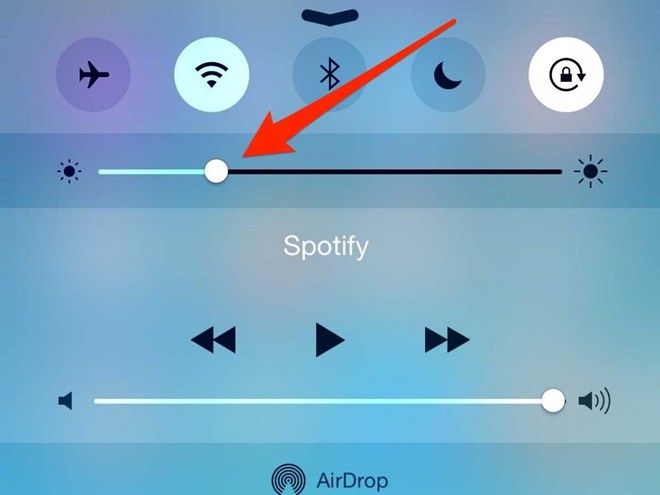 |
11. Giảm thời gian tự động khóa màn hình
Việc kéo dài thời gian chờ của màn hình vô hình chung đã gây tổn pin ngay cả khi người dùng không sử dụng thiết bị. Bạn có thể thay đổi trong Settings > General> Auto-Lock (Khóa tự động) và đặt thời gian ngắn nhất có thể sao cho phù hợp với thói quen sử dụng.
12.Luôn sử dụng Wi-Fi
Điểm cộng khi sử dụng mạng Wi-Fi là vừa có thể tiết kiệm pin và tiết kiệm dữ liệu mạng. Vì vậy, nếu trong khu vực làm việc (nhà) có mạng Wifi, bạn cần tận dụng chúng và tắt tiện ích này khi rời khỏi để có được hiệu quả sử dụng tốt nhất.
13. Hiệu chỉnh giao diện
Một số hiệu chỉnh giao diện khác giúp tiết kiệm pin hiệu quả:
+ Chuyển iOS thành chế độ trắng đen: Settings > General > Accessibility > Bật Grayscale.
+ Giảm các điểm trắng để hạ cường độ màu sắc: Settings > General > Accessibility > Bật Increase Contrast.
+ Giảm độ trong suốt: Settings > General > Accessibility > Increase Contrast > Bật Reduce Transparency.
+ Tắt chế độ rung khi điện thoại đã được cài chuông: Settings > General > Accessibility > Vibration.
Các hiệu chỉnh trên chỉ là lời khuyên dành cho trường hợp khẩn cấp, có thể người dùng vẫn cần chế độ rung thay vì chuông điện thoại.
14. Không sử dụng ảnh động làm hình nền
Live Photo là loại ảnh động hoàn toàn mới có cách hoạt động khá giống ảnh GIF. Apple gọi chúng là “những ký ức sống”. Live Photo sẽ xuất hiện trên iPhone 6S và 6S Plus, giúp người dùng lưu lại những khoảng khắc đáng nhớ của cuộc sống và xem lại dưới dạng video ngắn cực kỳ sinh động.
Ảnh động có thể được thiết lập làm hình nền mở khóa máy (lock screen wallpaper).
Nếu dùng ảnh thường làm hình nền, điều này sẽ giúp tiết kiệm pin. Có thể chỉ tiết kiệm thêm 5%, nhưng trong trường hợp khẩn cấp thì 5% này rất có ý nghĩa.
 |
15. Tắt chế độ cảm ứng 3D Touch
Nghe có vẻ ngớ ngẩn khi yêu cầu tắt đi tính năng cốt lõi 3D Touch của iPhone 6S và 6 Plus. Nhưng đối với những trường hợp phải tận dụng từng “giọt” năng lượng cuối cùng thì điều này có thể giải quyết vấn đề pin của máy.
Cách tắt cảm ứng 3D Touch: Settings > General > Accessibility > 3D Touch.
16. Tắt chế độ rung và Bluetooth
Nhiều người cho rằng chế độ rung sẽ bớt hao pin hơn chế độ thường. Tuy nhiên, điều này là hoàn toàn sai. Bạn cần vào Setting > Sound (âm thanh) và chọn chế độ im lặng. Thêm vào đó, việc tự động bật tính năng kết nối Bluetooth sẽ gây lãng phí pin không cần thiết, người dùng nên tắt khi không sử dụng.
17.iPhone Battery Optimizer for iOS
iPhone Battery Optimizer for iOS là ứng dụng cung cấp cho người dùng các thông tin hữu ích để kéo dài tuổi thọ pin và thiết bị một cách hiệu quả mạnh mẽ và thông minh.
Bằng những thông tin hữu ích, ứng dụng hỗ trợ người dùng trong việc tìm hiểu tuổi thọ của pin, xem chính xác lượng pin tiêu thụ như thế nào.
iPhone Battery Optimizer for iOS còn đưa ra những lời khuyên hữu ích cho người dùng khi sử dụng pin và thiết bị. Khi hoàn thành mỗi hoạt động được chương trình khuyên làm, người dùng có thể đánh dấu lại. Tính năng này giúp người dùng nhớ những việc mình đã làm để thay đổi ngược lại
Nhờ có iPhone Battery Optimizer for iOS nên người dùng có thể sử dụng nhiều thời gian hơn để trò chuyện với mọi người, lướt web, và làm những điều yêu thích với thiết bị của mình.
18. Tắt chế độ tự động cập nhật ứng dụng
Hệ điều hành iOS 7 đã cho phép các ứng dụng tự động cập nhật các phiên bản mới dưới hình thức chạy nền.
Để tắt chế độ tự động cập nhật: Vào Settings > App and iTunes Stores > Automatic Downloads, ngoài ra người dùng cũng có thể tắt chế độ tự động tải nhạc và ứng dụng.
|
Những chức năng tai nghe iPhone không phải ai cũng biết
(Khám phá) – (Phunutoday) – Tai nghe iPhone thì không chỉ đơn thuần là để nghe nhạc. Chắc chắn bạn sẽ ngạc nhiên với những tính năng đã có của nó sau đây. |
|
Chữ i trong iPhone nghĩa là gì?
(Khám phá) – (Phunutoday) – Chữ “i”, chữ cái luôn xuất hiện trong tên các sản phẩm của hãng công nghệ Apple, tuy nhiên nó có nghĩa là gì thì không phải ai cũng biết. |
Nguồn: Thu Trang (t/h)/Theo Khỏe & Đẹp
Bài viết được thành viên sưu tầm và đăng tại:
ChaMeCuaCon.com – Trang web chia sẻ kinh nghiệm về sức khỏe và làm đẹp.





























